Dekadda HDMI Aan Ka Shaqeyn Windows 10 [XALIYAY]
Hagaaji HDMI Dekadda Aan Ku Shaqeynin Windows 10: (Fix HDMI Port Not Working in Windows 10: )HDMI waa maqalka caadiga ah iyo fiidiyoowga fiidiyoowga ah ee loo isticmaalo in lagu gudbiyo xogta fiidiyoowga ah iyo sidoo kale xogta maqalka ah ee la ciriiriyay oo aan la adkeynin (dijital) ee HDMI qalabyada ay taageerto korjooge kombiyuutar ku habboon, telefishin, iyo fiidiyoow projectors. Iyada oo loo marayo fiilooyinka HDMI , isticmaalayaashu waxay ku xidhi karaan qaybo kala duwan sida qalabaynta masraxa guriga oo ay ku jiraan TV-yada(TVs) ama projectors, ciyaartoyda disc, streamers media, ama xitaa fiilooyinka ama sanduuqyada satellite-ka. Marka ay jirto arrin ku saabsan isku xirka HDMI , markaa waxaad samayn kartaa xoogaa cilad-baadhis ah naftaada si aad wax u hagaajiso, taas oo xallin doonta arrinta inta badan kiisaska.

Isticmaalayaal badan oo kombuyuutar ah ayaa ka warbixiyay dhibaatooyin ku saabsan dekedda HDMI . Qaar ka mid ah arrimaha caadiga ah ee dadka isticmaala ay la kulmeen inta badan waxay helayaan wax sawir ah, codka ka soo baxaya qalabka xitaa marka fiilada si habboon loogu xiro dekedda, iwm. Asal ahaan(Basically) , ujeedada HDMI waa in la isku xiro qaybaha kala duwan si fudud iyada oo loo marayo tan. Isku xirka HDMI guud halkaasoo hal fiilo loogu talagalay labadaba maqal iyo muuqaal. In kasta oo(Though) , waxaa jira hawl kale oo dheeri ah oo HDMI ah oo loogu talagalay hirgelinta ' ilaalinta nuqulka '(kaas oo sidoo kale loo yaqaan HDCP ama HDCP 2.2 ee 4K). Ilaalinta nuqulkan waxay caadi ahaan u baahan tahay HDMIqaybaha isku xiran si ay u awoodaan in ay raadiyaan iyo sidoo kale wada xiriiraan midba midka kale. Habkan garashada iyo ka dib wada-xidhiidhka waxa badanaa loo yaqaan gacan-qaadka HDMI . Haddii ay dhacdo in 'gacan-qaadka' uusan si fiican u shaqeynin wakhti kasta, sirta HDCP -ga (ku-dhex-jira calaamadda HDMI ) waxay noqotaa mid aan la aqoonsan hal, ama qaybo badan oo ku xiran. Tani waxay badanaa keentaa marka aadan wax ka arki karin shaashadda TV-gaaga.
Dekadda HDMI Aan Ka Shaqeyn Windows 10 [XALIYAY](HDMI Port Not Working in Windows 10 [SOLVED])
Hubi inaad abuurto barta soo celinta(create a restore point) haddii ay wax qaldamaan.
Waxaa jira siyaabo kala duwan oo lagu hagaajin karo dhibaatooyinka isku xirka HDMI , farsamooyinka qaar ayaa lagu sharaxay hoos -
Habka 1: Hubi Xidhiidhada Cable-kaaga HDMI(Method 1: Check Your HDMI Cable Connections)
Wixii Windows 10 ah, ka saar fiilada korantada ka dibna dib u soo celi: Haddii ay jirto kiis loogu talagalay Windows 10 isticmaaleyaasha markii dhammaan dekedaha HDMI ay joojiyeen shaqada, waxaad hagaajin kartaa dekedda HDMI ee aan shaqaynayn adiga oo marka hore furaya fiilada korantada ka dibna ku xir. mar kale. Kadib samee talaabooyinka soo socda:-
Tallaabada 1. Isku day inaad ka jarto dhammaan fiilooyinka HDMI ee soo gelistooda.
Tallaabada 2. Muddo 10 daqiiqo ah ka sii daa fiilada korontada ee TV-ga.
Talaabada 3. Dabadeed, ku celi TV-ga isha korontada oo beddel o.
Tallaabada 4. Hadda u qaado fiilada HDMI si aad PC-gaaga ugu xirto.
Tallaabada 5. Daar PC-ga.
Habka 2: Orod Hardware iyo Aaladaha Cilad-baadhiyaha(Method 2: Run Hardware and Devices Troubleshooter)
Ku socodsii cilad-bixiyaha Windows 10 : Guud ahaan, Windows 10 cilad-baadhiyaha ku dhex dhisan wuxuu raadin doonaa dhibaato kasta oo la xiriirta dekedaha HDMI oo si toos ah u hagaajin doona. Tani, waa inaad raacdaa tillaabooyinka hoos ku xusan -
1.Riix Windows Key + I si aad u furto Settings ka bacdina guji Update & Security icon.

2.Laga soo bilaabo menu-gacan-bidix hubso inaad doorato Cilad-sheegid.(Troubleshoot.)
3.Hadda hoosta " Find and fix other problems ", guji " Hardware and Devices ".

4.Next,guji Run(Run the troubleshooter) dhibbanaha oo raac tilmaamaha shaashadda si aad u hagaajiso HDMI Port Aan shaqaynayn Windows 10.(fix HDMI Port Not Working in Windows 10.)

Habka 3: Dib ugu Deji Telefishankaga Goobaha Warshada(Factory Settings)
Waxaa jira ikhtiyaar ah in dib loogu habeeyo goobta warshadda ee TV-gaaga si looga takhaluso arrinta dekedda HDMI ama dhibaato kasta oo noocaas ah ee mishiinnada ku shaqeeya Windows 10 . Sida ugu dhakhsaha badan ee aad u fuliso dib u dajinta warshada, dhamaan goobaha waxa ay ku noqon doonaan hab-nololeedka warshada Waxa aad dib u dajin kartaa TV-gaga habaynta warshadaynta addoo isticmaalaya furaha 'Menu' ee fogaantaada. Ka dibna mar kale hubi in HDMI Dekeddu aanay shaqaynayn Windows 10(HDMI Port Not Working in Windows 10) dhibaatada waa la xaliyay iyo in kale.
Habka 4: Cusbooneysii Driver Graphics for Windows 10(Method 4: Update Graphics Driver for Windows 10)
Arrimaha ku saabsan HDMI ayaa sidoo kale laga yaabaa inay soo baxaan haddii darawalka garaafyada uu duugoobay oo aan la cusboonaysiin muddo dheer. Tani waxay keeni kartaa cillado sida HDMI oo aan shaqaynayn. Markaa, waxaa lagu talinayaa in la isticmaalo cusboonaysiinta darawalka kaas oo si toos ah u ogaan doona heerka darawalka garaafyada oo u cusbooneysiin doona si waafaqsan.
Gacanta ku cusboonaysii Darawalada Garaafyada addoo isticmaalaya Maareeyaha Aaladda(Manually Update Graphics Drivers using Device Manager)
1.Press Windows Key + R kadibna ku qor devmgmt.msc oo ku dhufo gal si aad u furto Device Manager.

2.Next, balaadhi Display adapters oo midigta ku dhufo kaadhkaaga Graphics oo(Card) dooro Enable.

3.Marka aad tan sameyso mar kale midig-guji kaadhka garaafyada oo dooro " Cusbooneysii Driver(Update Driver) ".

4.Select " Si toos ah u raadi software darawalka updated(Search automatically for updated driver software) " oo ha dhammeeyo habka.

5.Haddii tillaabooyinka kor ku xusan ay ahaayeen kuwo waxtar u leh xallinta arrinta ka dibna aad u wanaagsan, haddii aysan ahayn markaa sii wad.
6.Again midig-guji kaadhka garaafyada oo dooro " Update Driver " laakiin markan shaashadda xigta dooro " Ka baadho kombiyuutarkayga software darawalka. (Browse my computer for driver software.)"

7.Hadda dooro " Aan ka soo xusho liiska darawallada laga heli karo kombayutarkayga(Let me pick from a list of available drivers on my computer) ."

8.Ugu danbeyn, ka dooro darawalka ugu dambeeyay(select the latest driver) liiska oo guji Next.
9.U ogolow habka kor ku xusan inuu dhameeyo oo dib u bilaabo PC-gaaga si loo badbaadiyo isbeddelada.
Raac tillaabooyinka isku midka ah ee kaadhka garaafyada isku dhafan (kaas oo ah Intel kiiskan) si aad u cusbooneysiiso darawaladeeda. Eeg haddii aad awood u leedahay inaad hagaajiso dekedda HDMI ee aan ku shaqaynayn Windows 10 arrinta,(Fix HDMI Port Not Working in Windows 10 issue,) haddii kale, sii wad tallaabada xigta.
Si Toos ah Ugu Cusbooneysii Darawalada Sawirada Shabakadda Soo Saaraha(Automatically Update Graphics Drivers from Manufacturer Website)
1. Riix Windows Key + R oo ku qor sanduuqa wada hadalka " dxdiag " oo ku dhufo geli.

2.Ka dib raadinta tab bandhiga (waxaa jiri doona laba bandhig tabs mid ka mid ah kaararka isku dhafan iyo mid kale oo noqon doona ee Nvidia) riix tab bandhig oo ogow kaadhka garaafyada.

3.Hadda tag bogga internetka ee(download website) darawalka Nvidia oo geli faahfaahinta alaabta oo aan ogaanno.
4.Baadi darawaladaada ka dib markaad geliso macluumaadka, dhagsii Agree oo soo deji darawalada(Agree) .

5.Ka dib markii si guul leh loo soo dejiyo, ku rakib darawalka oo aad si guul leh u cusbooneysiisay darawalada Nvidia gacanta.
Habka 5: Habee Settings Bandhigga Nidaamka(Method 5: Configure the System’s Display Settings)
Dekadda HDMI(HDMI) oo aan shaqaynayn ayaa laga yaabaa inay soo baxdo haddii ay jiraan kormeerayaal badan oo ku xidhan nidaamkaaga. Arrintu waxay soo bixi kartaa haddii ay jirto aad isticmaalayso dejinta qalad ah. Markaa, waxaa lagu talinayaa in aad hubiso dejinta si ay bandhigyadaadu u yeeshaan dejinta saxda ah. Si tan loo sameeyo, waa inaad riixdaa Windows Key + P.

- Shaashadda PC/Computer-ka kaliya - Si aad u isticmaasho 1 st
- Duplicate - Si aad u muujiso isla nuxurka labadaba kormeerayaasha ku xiran.
- Kordhi(Extend) - Si aad u isticmaasho labada kormeerayaal si aad u soo bandhigto shaashadda qaabka la dheereeyey.
- Shaashadda labaad/Mashruuca kaliya - Waxa loo isticmaalaa kormeeraha labaad.
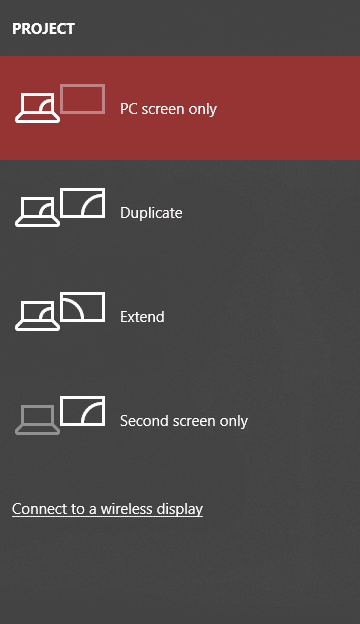
lagu taliyay:(Recommended:)
- Sida loo dejiyo Gmail gudaha Windows 10(How to Setup Gmail in Windows 10)
- U hel Isku-duwaha GPS-ka meel kasta(Find GPS Coordinate for any Location)
- Sida loo beddelo ciwaanka IP gudaha Windows 10(How to Change IP address in Windows 10)
- Ku hay taariikhda Google Chrome in ka badan 90 maalmood?(Keep Google Chrome History longer than 90 days?)
Waxaan rajeynayaa in tillaabooyinka kor ku xusan ay ahaayeen kuwo waxtar leh oo hadda aad si fudud u hagaajin karto dekedda HDMI ee aan shaqaynayn Windows 10,(Fix HDMI Port Not Working in Windows 10,) laakiin haddii aad wali wax su'aalo ah ka qabto casharkan markaa xor u noqo inaad ku weydiiso qaybta faallooyinka.
Related posts
Aaladda USB Aan Ku Shaqeyneynin Windows 10 [XALIYAY]
Tilmaanta Mouse-ka ee Windows 10 [XALIYAY]
WiFi waxay sii wadaa inay ka goyso gudaha Windows 10 [XALIYAY]
Kumbuyuutarku si aan kala sooc lahayn ayuu dib ugu bilaabmaa Windows 10 [XALIYAY]
App-ka Sawirku wuu ku sii socdaa shilku Windows 10 [la xaliyay]
Dami shaashadda qufulka gudaha Windows 10 [GUIDE]
Dekadaha USB-ga Aan Shaqeynin Windows 10 [XALIYAY]
Windows 10 Cusboonaysiinta Abuuraha ayaa ku guul darreystay in la rakibo [ xaliyay]
Hagaaji HDMI Codka Aan Shaqeynin Windows 10
Nvidia Kernel Mode Driver ayaa joojiyay ka jawaabista [SOLVED]
Khaladka Shaqada MS-DOS ee aan sax ahayn Windows 10 [XALIYAY]
Koodhka Cilada Dukaanka Windows 0x8000ffff [XALIYAY]
Sida loo sameeyo kaabta sawirka System gudaha Windows 10
Ma jiraan dhibco-dhammaadka oo laga heli karo khariidad-dhammaadka [SOLVED]
Ku dar daabace gudaha Windows 10 [GUIDE]
Abuuritaanka nidaam buuxa oo kaabta sawirka gudaha Windows 10 [Hagaha ugu dambeeya]
Sida loo tirtiro Win Setup Files gudaha Windows 10 [GUIDE]
Keypad lambar ah oo aan ku shaqaynayn Windows 10 [XALIYAY]
Khalad akhrinta saxanka ayaa dhacay [XALIYAY]
11 Waxay hagaajisaa marka HDMI Dekeddu aanay shaqaynayn Windows 10
